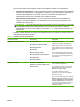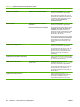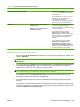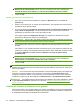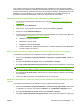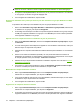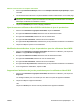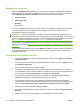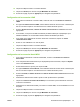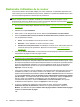HP CM8060/CM8050 Color MFP with Edgeline Technology - Guide de l'administrateur système
REMARQUE : Pour restreindre les fonctions de couleur, vous devez tout d'abord ouvrir la page
Restreindre la couleur/Limites dans le menu sur le côté gauche de l'écran. Sélectionnez
Contrôle de l'accès personnalisé pour le Niveau de contrôle des accès à la couleur.
4. Cliquez sur OK.
Création d'un nouveau jeu de permissions
1. Pour créer un nouveau jeu de permissions, cliquez sur Nouveau, dans la zone Jeux de
permissions.
2. Entrez un nom unique pour ce nouveau jeu de permissions, puis spécifiez les fonctions que les
membres de ce jeu pourront utiliser.
3. Si vous avez sélectionné Contrôle de l'accès personnalisé ou Contrôle d'accès maximum dans
l'onglet Accès au périphérique, vous pouvez autoriser l'accès à une fonction contrôlée du
périphérique en activant la case à cocher de chaque en-tête.
Par exemple, sélectionnez Application de copie pour autoriser les membres de ce jeu de
permissions à effectuer des copies sur le périphérique.
REMARQUE : Pour la copie, vous devez cocher la case dans la zone d'en-tête principale pour
pouvoir sélectionner les sous-éléments qui se trouvent en dessous.
4. Pour restreindre des options d'une fonction, désactivez les cases appropriées sous l'en-tête
principal.
Par exemple, si vous souhaitez autoriser les membres de ce jeu de permissions à effectuer des
copies en noir et blanc et les empêcher de faire des copies couleur, désactivez les cases à cocher
en regard de Effectuer une copie couleur et Effectuer une copie de qualité couleur
professionnelle.
REMARQUE : Pour restreindre les fonctions de couleur, vous devez tout d'abord ouvrir la page
Restreindre la couleur/Limites dans le menu sur le côté gauche de l'écran. Sélectionnez
Personnalisé pour le Niveau de contrôle des accès à la couleur.
5. Cliquez sur OK.
ASTUCE : Si vous souhaitez restreindre l'utilisation de la couleur pour certains utilisateurs, configurez
différents jeux de permissions pour les personnes qui pourront utiliser la couleur et pour celles qui ne
pourront pas l'utiliser.
ASTUCE : Si la case à cocher de jeux de permission n'est pas disponible (grisée), cela signifie que
la fonction n'a pas été configurée pour requérir une connexion à la page Personnaliser afin de
configurer le contrôle de l'accès, ou que la fonction est un paramètre de couleurs et que l'option de
contrôle des couleurs n'a pas été configurée sur Personnaliser à la page Restreindre la couleur.
REMARQUE : Pour attribuer des jeux de permissions aux utilisateurs et groupes d'utilisateurs, utilisez
l'onglet Utilisateurs/Groupes. Reportez-vous à la section
Création de comptes d'utilisateur et de
groupe à la page 70.
Création de comptes d'utilisateur et de groupe
Vous pouvez utiliser le serveur Web intégré pour accéder aux utilisateurs et aux groupes déjà définis
sur le réseau. Vous pouvez également configurer des comptes d'utilisateur stockés sur le disque dur
du périphérique et auxquels sont attribués des codes d'accès.
70 Chapitre 5 Sécurisation du périphérique FRWW